記事の最後には、前後のページに遷移できるナビゲーションが表示されますよね。例えば、当サイトでは、各記事の下部に以下のナビゲーションを表示しています。
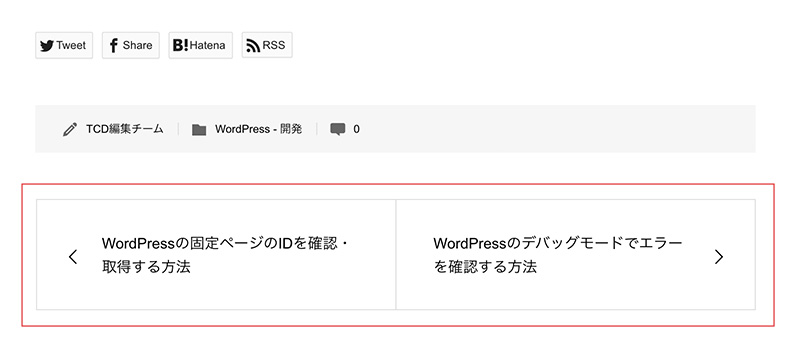
当記事では、このように次の記事、前の記事に遷移できるナビゲーションを表示する方法について解説します。より高度なカスタマイズしたい方向けの関数も紹介してますので、最後までご覧ください。
最も簡単に次の記事/前の記事を実装する方法
WordPressには、次の記事と前の記事のナビゲーションのマークアップを生成する関数the_post_navigation()が用意されています。サクッと実装したい方は、こちらをsingle.phpなどに記入していただくことで簡単に実装できるんですね。
<?php
// 次の記事/前の記事のナビゲーション生成
the_post_navigation();
// 出力結果
?>
<nav class="navigation post-navigation" aria-label="投稿">
<h2 class="screen-reader-text">投稿ナビゲーション</h2>
<div class="nav-links">
<div class="nav-previous">
<a href="前の記事リンク" rel="prev">前の記事タイトル</a>
</div>
<div class="nav-next">
<a href="次の記事リンク" rel="next">次の記事タイトル</a>
</div>
</div>
</nav>関数1つで実装できるので非常に簡単ですよね。ここからカスタマイズして、実用的なナビゲーションを作るために以下の順に解説していきます。
- the_post_navigation()のパラメータ解説
- パラメータを編集してカスタマイズ
- 汎用的なデザインにスタイリング
the_post_navigation()のパラメータ解説
まずは、the_post_navigation()で指定できるパラメータについて解説します。こちらを編集することでマークアップの一部を変更できます。
the_post_navigation( $args );| prev_text | 前の記事のリンクテキスト 記事タイトルを表示する場合は「%title」 |
| next_text | 次の記事のリンクテキスト 記事タイトルを表示する場合は「%title」 |
| in_same_term | 取得対象を同じタクソノミーの記事に限定するか 例)同じカテゴリーの記事に限定する場合は「true」 |
| excluded_terms | 取得対象から外したいタクソノミーのIDを記載 例)23と入力するとIDが23のカテゴリーに属する記事は表示されない(配列で複数指定可) |
| taxonomy | in_same_termが「true」の場合に限定するタクソノミー名を入力 例)’category’と入力すると投稿カテゴリーの記事に限定 |
| screen_reader_text | マークアップ内のh2見出しの中に表示されるテキスト |
| aria_label | navのaria-label属性の文言を指定 |
| class | navに任意のクラスを指定可能 |
パラメータを編集してカスタマイズ
さきほど様々なパラメータを解説しましたが、すべてを利用する必要はありません。以下は、代表的なパラメータを利用したカスタマイズ例になります。
// 汎用的なカスタマイズ
the_post_navigation( array(
'prev_text' => '前の記事', // 次の記事のリンクテキスト変更
'next_text' => '次の記事', // 前の記事のリンクテキスト変更
'class' => 'p-post-nav' // お好きなクラス名をココに
) );これでかなり汎用的な形になりました。次はCSSでスタイルを調整していきましょう。
汎用的なデザインにスタイリング
ナビゲーションのスタイルを調整して、以下のデザインにしていきます。
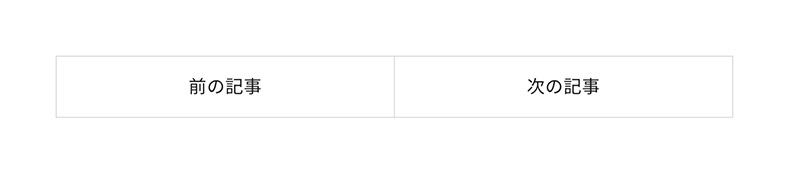
テーマで読み込むスタイルシートに以下のCSSをコピペしてみてください。これで上記のデザインになりますので、ぜひサクッと作りたい方は利用してみてください。
/* 次の記事、前の記事のナビゲーションのスタイル */
.nav-links {
font-size: 16px;
display: flex;
}
.nav-links div[class^="nav-"] {
width: 50%;
}
.nav-links .nav-next {
margin-left: auto;
}
.nav-links .nav-previous + .nav-next {
margin-left: -1px;
}
.nav-links a {
display: flex;
align-items: center;
justify-content: center;
width: 100%;
height: 3.5em;
border: 1px solid #ddd;
}
@media (max-width: 767px) {
.nav-links {
font-size: 14px;
}
}次の記事/前の記事を自由にマークアップするなら
the_post_navigation()は、簡単にナビゲーションを生成できる便利な関数です。しかし、HTMLが自動生成されてしまうため、自分なりのHTML構造に変えたい、他の要素(画像)も取り入れたい時に不便なんですよね。
そんな時は、以下の4つの関数が便利です。リンク部分だけを表示したり、前後の記事の投稿オブジェクトを取得したりと、知っておくだけで幅広い用途に対応できるので、ぜひ使ってみてください。
| previous_post_link() | 前の記事のリンク付きのaタグを表示 | 公式ページ |
| next_post_link() | 次の記事のリンク付きのaタグを表示 | 公式ページ |
| get_previous_post() | 前の記事の投稿オブジェクトを取得 | 公式ページ |
| get_next_post() | 次の記事の投稿オブジェクトを取得 | 公式ページ |
基本的な次の記事、前の記事のナビゲーションを作るなら、previous_post_link()、next_post_link()でaタグを利用する方法で対応できます。
ただし、中にはナビゲーションの中にアイキャッチ画像や抜粋を表示したい方もいるはずです。そんなときは、get_previous_post()とget_next_post()で取得した投稿オブジェクトから任意の情報にアクセスして利用するのがオススメです。
まとめ
今回は、次の記事、前の記事のナビゲーションを表示する方法について解説しました。the_post_navigation()を利用すれば非常に簡単に表示できます。
もし、複雑なカスタマイズをするなら、get_previous_post()とget_next_post()を利用することで、幅広く対応できるので試してみてください。




















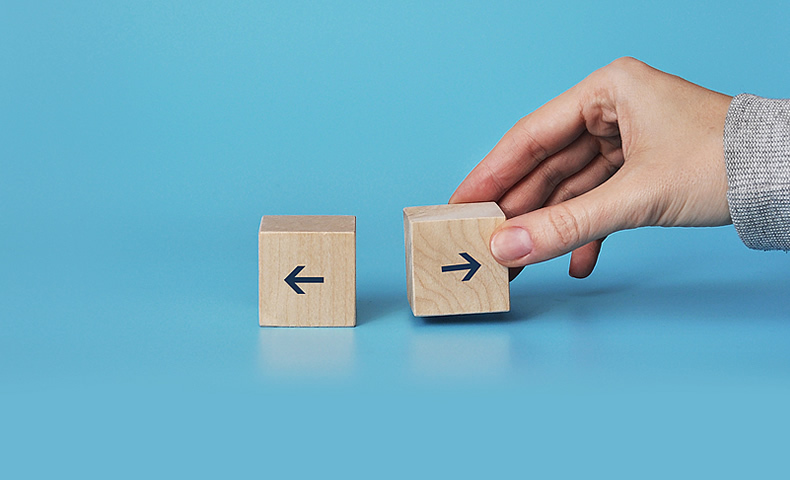





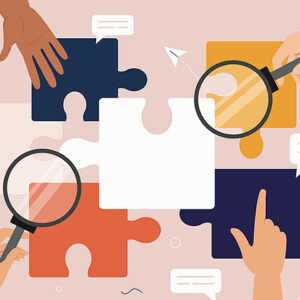


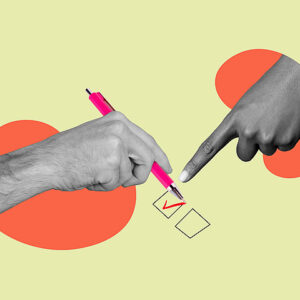





















コメント